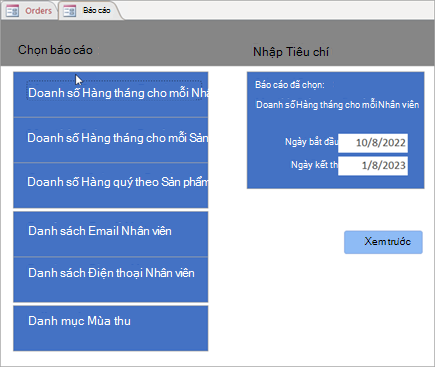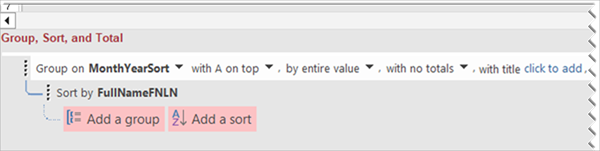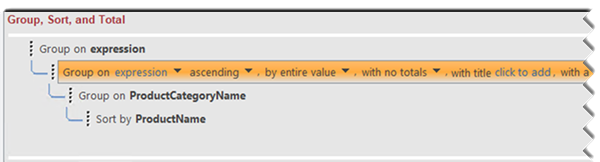Chọn chủ đề bất kỳ bên dưới để tìm hiểu về Báo cáo trong Northwind Developer Edition.
Northwind Developer Edition cung cấp các báo cáo mẫu ở ba danh mục sau.
-
Báo cáo Doanh số: Hàng tháng cho mỗi nhân viên, Hàng tháng cho mỗi sản phẩm, Hàng quý cho mỗi sản phẩm
-
Báo cáo Nhân viên: Danh sách email, Danh sách điện thoại
-
Báo cáo Danh mục: Danh mục Northwind Fall
Kết quả bán hàng cho Northwind có thể được xem xét cho các khung thời gian khác nhau và cho các khu vực khác nhau.
Biểu mẫu Báo cáo cung cấp một menu mà bạn có thể chọn một trong các báo cáo được xác định trước. Sử dụng hộp văn bản trên biểu mẫu báo cáo, bạn có thể thực hiện điều chỉnh để chọn phạm vi ngày cụ thể.
Tiêu chí Báo cáo
Biểu mẫu báo cáo cung cấp tiêu chí cho các khoảng thời gian cụ thể, được xác định bởi Ngày Bắt đầu và Ngày Kết thúc cho Báo cáo Doanh số. Theo mặc định, biểu mẫu báo cáo sẽ khởi tạo những ngày này làm ngày hiện tại cho Ngày Kết thúc và ba tháng trước ngày hiện tại cho Ngày Bắt đầu. Sử dụng các hộp văn bản trên biểu mẫu, bạn có thể điều chỉnh một hoặc cả hai để chọn các phạm vi ngày khác.
Lưu ý: Tham số--chẳng hạn như tiêu chí ngày--không cần thiết cho một số báo cáo nhất định (Email nhân viên, Danh sách Điện thoại Nhân viên, Danh mục Sản phẩm) được mở với tất cả các bản ghi cho báo cáo. Đối với những điều này, để tránh nhầm lẫn, điều khiển lựa chọn ngày trên biểu mẫu Báo cáo sẽ được ẩn.
Đầu trang và Chân trang của Nhóm
Tiêu đề nhóm có thể sắp xếp dữ liệu trong báo cáo theo cách có ý nghĩa bằng cách tách và tóm tắt dữ liệu theo nhóm. Chi tiết trong mỗi nhóm trình bày thông tin về từng thành viên của nhóm đó. Báo cáo có thể tóm tắt dữ liệu trong chân trang Nhóm và trong Chân trang Báo cáo.
Biểu đồ Hiện đại
Trong báo cáo Doanh số, biểu đồ hiện đại bổ sung cho dữ liệu số với biểu đồ hình tròn tóm tắt dữ liệu. Các biểu đồ nằm trong Đầu trang Báo cáo, tiếp theo là các tiêu đề nhóm và dữ liệu chi tiết trong phần chi tiết. Chân trang nhóm hiển thị tổng cộng cho từng nhóm.
Lưu ý: Tính năng Biểu đồ Hiện đại có sẵn trong Access 2019 và các phiên bản mới hơn, cũng như các đăng ký Microsoft 365. Nếu bạn mở một trong những báo cáo này trong phiên bản cũ hơn, bạn sẽ thấy một khu vực trống chứa biểu đồ.
Lọc động trong Dạng xem Báo cáo
Báo cáo Doanh số Hàng tháng cho mỗi Nhân viên cũng hỗ trợ lọc động cơ bản khi hiển thị trong Dạng xem Báo cáo. Tạm thời đặt khi chọn tín hiệu Doanh số Hàng tháng cho mỗi Nhân viên rằng doanh số này sẽ mở trong Dạng xem Báo cáo.
Báo cáo trong Access hỗ trợ một số sự kiện cơ bản trong Dạng xem Báo cáo, chẳng hạn Double-Clicking hộp Danh sách hoặc bấm vào nút Lệnh. Trong trường hợp được cung cấp ở đây, chúng tôi hiển thị danh sách Nhân viên trong hộp danh sách trên báo cáo (danh sách này chỉ hiển thị khi ở Dạng xem Báo cáo). Việc bấm đúp vào tên nhân viên sẽ lọc dữ liệu đến doanh số của nhân viên đó. Bộ lọc không áp dụng cho biểu đồ vì việc hiển thị biểu đồ hình tròn cho một mục sẽ là vô nghĩa.
Lưu ý: Các sự kiện sẵn dùng cho điều khiển trên Báo cáo chỉ là một tập hợp con các sự kiện sẵn dùng cho những điều khiển tương tự trên biểu mẫu; các điều khiển sẵn có được điều chỉnh theo trải nghiệm báo cáo dự kiến.
Northwind Developer's Edition bao gồm hai báo cáo loại danh sách cho nhân viên: • Danh sách Email Nhân viên • Danh sách Điện thoại nhân viên
Bạn có thể sao chép báo cáo bổ sung từ những ví dụ này.
Danh sách sẽ được sắp xếp tên thành họ vì tên đầy đủ của mỗi nhân viên được hiển thị trên báo cáo. Danh sách Email Nhân viên và Danh sách Điện thoại Nhân viên là các báo cáo cơ bản. Danh sách Email Nhân viên sử dụng Tiêu đề Nhóm để sắp xếp tên thành các phần dựa trên chữ cái đầu tiên của tên đã sắp xếp, là tên trong báo cáo này. Để so sánh, danh sách Nhân viên điện thoại cung cấp một cách tiếp cận khác nhau, mà không cần nhóm.
Chúng tôi đã tạo báo cáo Danh mục Northwind Fall với một nháy mắt cho báo cáo tương tự trên trang web DevExpress.
Phần khó khăn nhất ở đây là tạo mục lục (ToC) một cách nhanh chóng. Để thực hiện điều này, báo cáo phải chạy hai lần:
-
Trước tiên, nó được kết xuất thành một tệp PDF ném đi, viết thông tin số trang vào bảng tạm thời, Catalog_TableOfContents. Thao tác này được thực hiện bằng cách sử dụng câu lệnh Insert trong sự kiện Print của mức nhóm ProductCategoryName . Xử lý đặc biệt được kích hoạt bởi một cờ trong một TempVar.
-
Lần thứ hai, báo cáo sẽ mở ở chế độ Xem trước như bình thường.
Cũng đáng chú ý là việc tạo ra hai mức gộp nhóm cho trang 2 (Tour thế giới ẩm thực) và 3 (Mục lục).
-
Northwind 2.0 Developer Edition: Những điều bạn nên biết
-
Northwind 2.0 Developer Edition: Tất cả các chủ đề